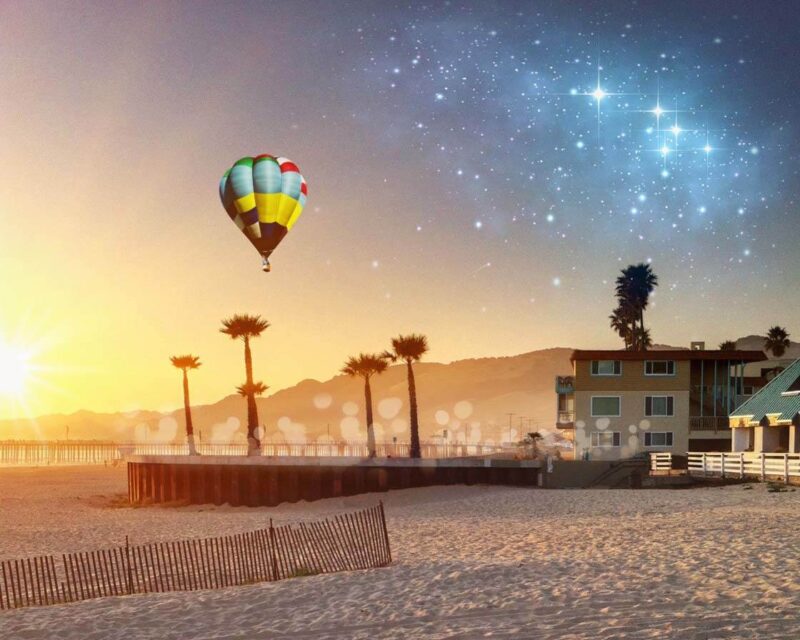Фотография с двойной экспозицией позволяет комбинировать фотографии для создания действительно уникальных изображений. Использование приложений на iPhone позволяет создавать удивительные фотографии с двойной экспозицией портретные фотографии, которые наверняка заставят ваших друзей и близких спросить “Как ты это сделал?!». В этом уроке вы узнаете, как раскрыть свою творческую сторону и создать эти невероятные фотографии с двойной экспозицией портретные фотографии на вашем iPhone.
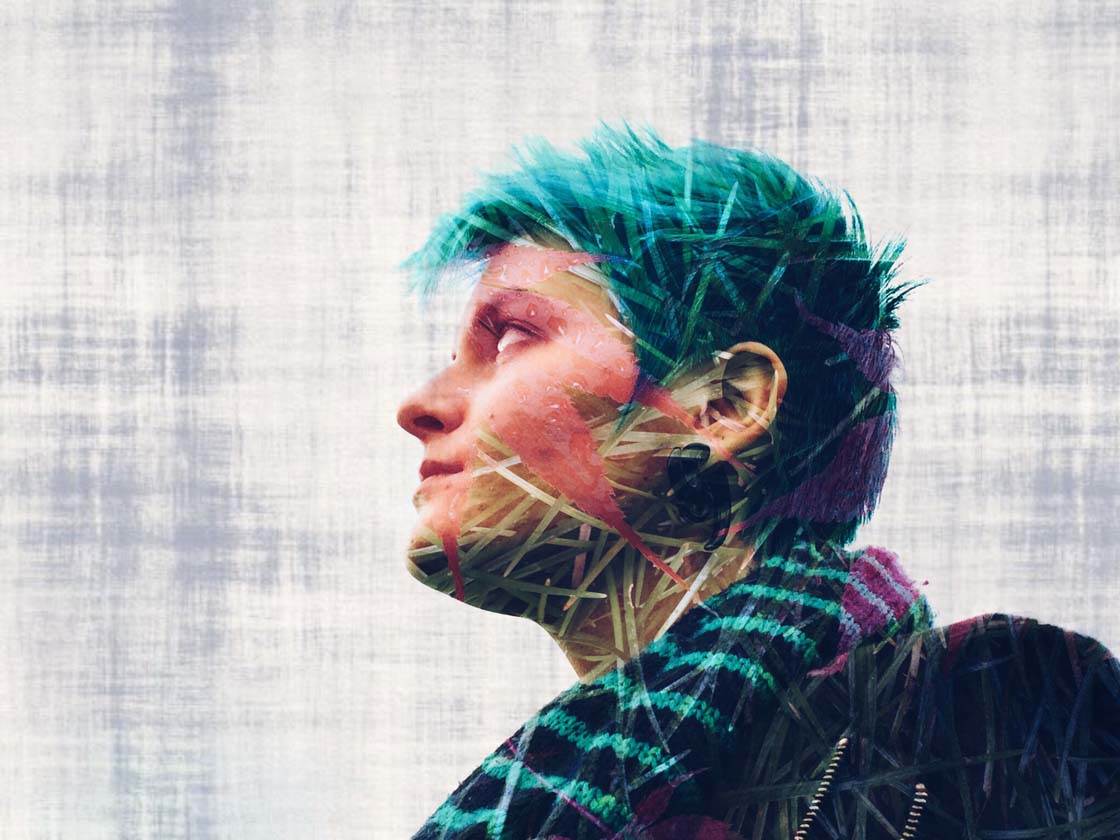
Что такое двойная экспозиция?
Изображение с двойной экспозицией — это изображение, на котором две фотографии объединены в одно изображение. Это делается таким образом, что изображения сливаются друг с другом, причем одна фотография накладывается на другую.
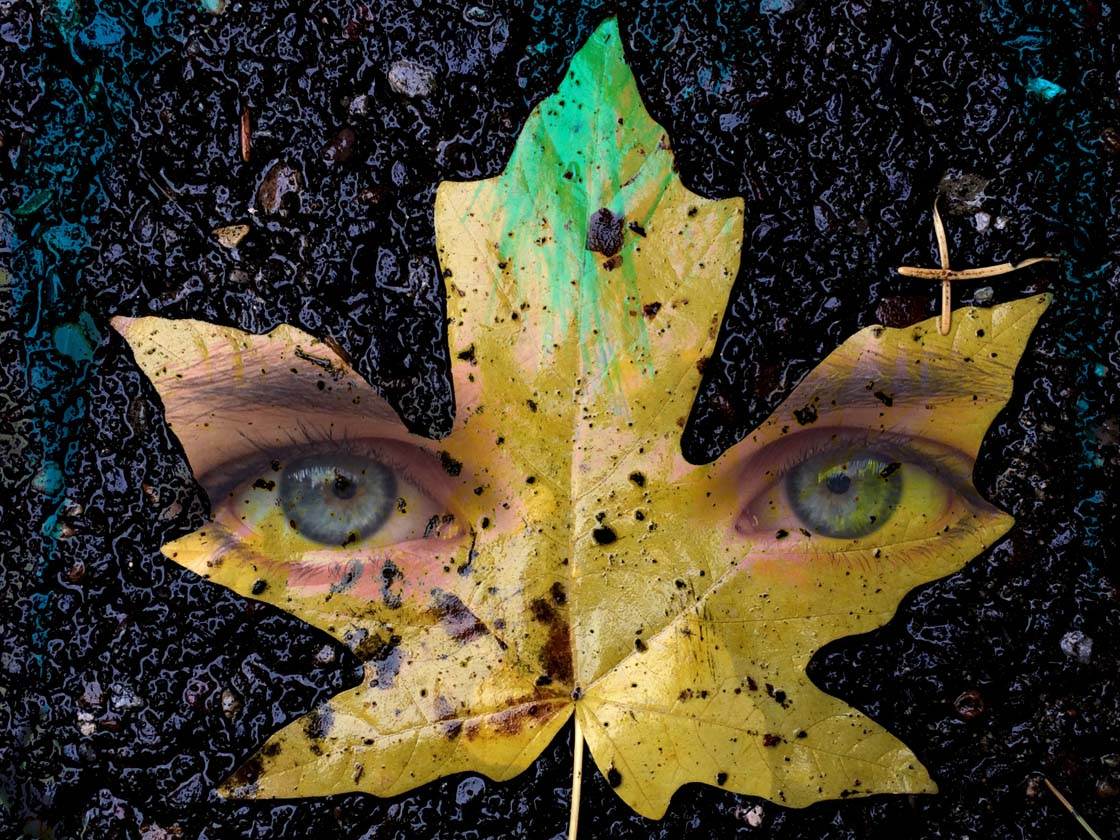
Используя такое приложение, как Union, вы можете смешать изображения вместе так, чтобы нижнее изображение было частично видно через верхнее. Это позволит вам создать действительно уникальные изображения, которые заинтригуют зрителя.

Конечно, вы можете смешивать любые два изображения вместе, но в этом уроке мы сосредоточимся на портретной двойной экспозиции. Это предполагает смешивание портретной фотографии человека с другим изображением по вашему выбору.
Вы можете увидеть множество потрясающих примеров портретов с двойной экспозицией в нашем интервью с моим приятелем Brandon Kidwell.
Какие изображения хорошо подходят для двойной экспозиции?
Я обнаружил, что лучше всего работает снимок с узкой головой человека, поэтому подойдите поближе к объекту съемки, чтобы показать только его голову и часть плеч.

Смешивание изображений лучше всего работает, если небо переэкспонировано. Обычно лучше всего искать облачные или пасмурные условия для съемки хедшота.
Что вы положите поверх этого изображения, зависит только от вас. Я бы сказал, что это зависит от вашего объекта. Каковы их страсти? Что лучше всего выражает их внутренний мир?

Многие люди любят природу, поэтому за последние пару лет вы могли видеть множество двойных экспозиций с деревьями, ветками и листьями. А может, они просто считают, что это выглядит круто… и это действительно так!
Комбинируйте ваши изображения в двойную экспозицию
Сейчас я расскажу вам о процессе создания портретного изображения с двойной экспозицией. Приложение Union отлично подходит для смешивания двух изображений вместе для создания портрета с двойной экспозицией. Его можно загрузить из App Store за 1,99 доллара.
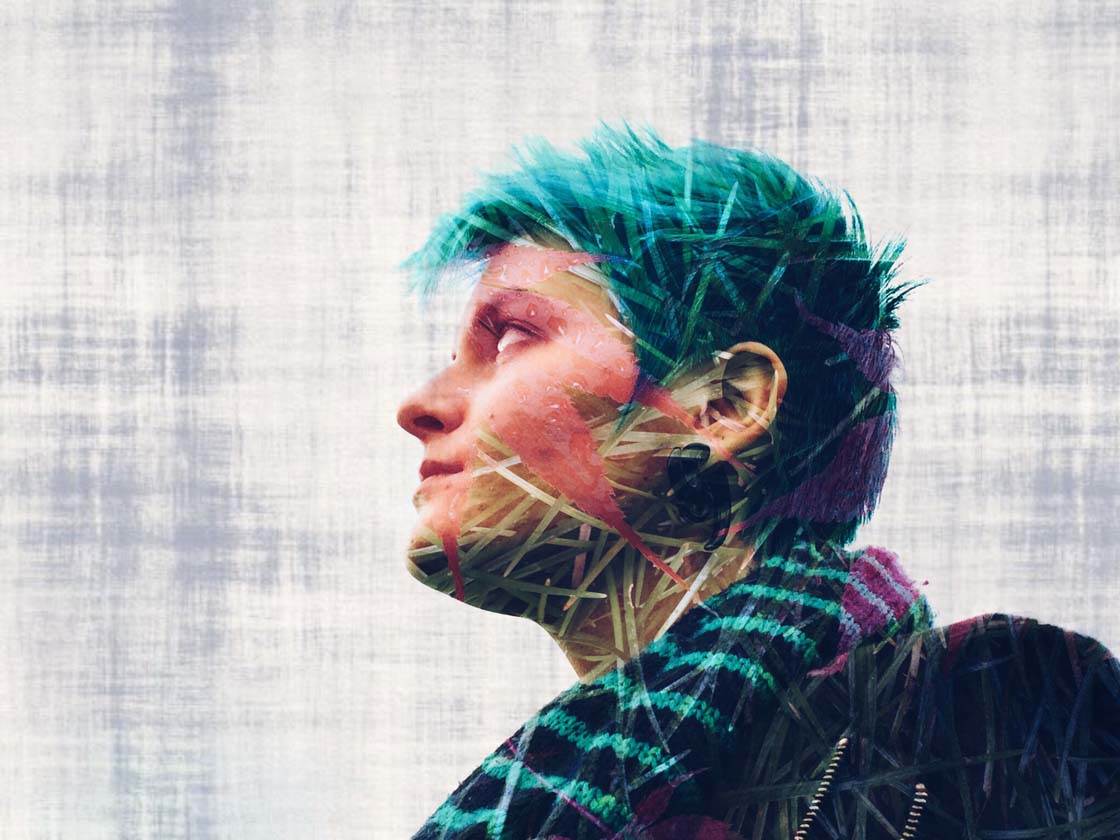
Первое, что вам нужно сделать, это импортировать два ваших изображения в приложение Union. Когда вы откроете приложение Union, нажмите Фоновый рисунок, затем нажмите Фото.
Фоновым изображением должна быть ваша фотография человека, поэтому выберите портретную фотографию, которую вы хотите использовать, а затем нажмите галочку в правом верхнем углу. Ниже представлено портретное изображение моей подруги Бет, которое я использовала для создания фотографии с двойной экспозицией выше.

Следующий шаг — добавление изображения переднего плана – это будет то, что вы хотите разместить поверх объекта съемки, например, деревья, цветы и т.д. Нажмите кнопку меню в верхней части экрана, затем выберите пункт Foreground и выберите фотографию, которую вы хотите использовать. Я выбрал изображение травы и листьев, показанное ниже, потому что мне понравились цвета и текстура.

После того как вы загрузили оба изображения в Union, вы можете повернуть и изменить размер изображения переднего плана, чтобы оно заняло точное положение, которое вам нравится. Не волнуйтесь, вы всегда можете изменить его положение в любой момент.
Теперь вы готовы к смешиванию двух изображений. Нажмите на значок режима смешивания (два оранжевых круга) в верхней части экрана. Список режимов смешивания, вероятно, не будет иметь для вас большого значения в данный момент, поэтому я’ кратко расскажу о тех, которые вы, возможно, захотите использовать.
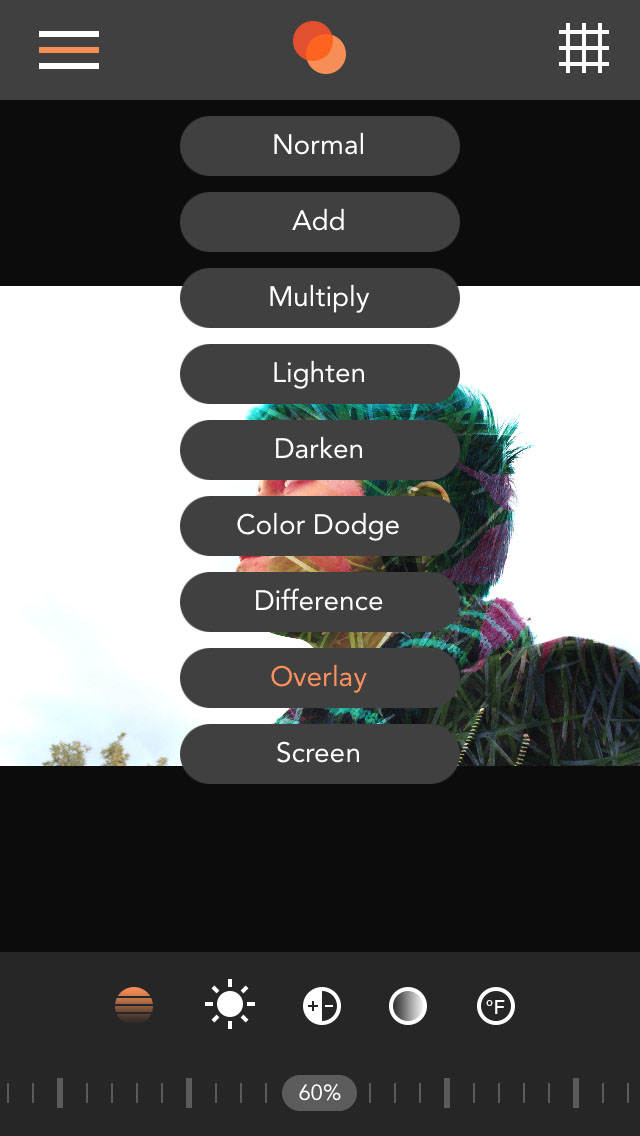
“Нормальный” режим смешивания означает, что вы не увидите фонового изображения, поскольку смешивания не происходит. Однако если вы уменьшите непрозрачность переднего плана, вы начнете видеть, как фоновое изображение проступает сквозь него.
“Add” режим смешивания работает с яркостью, или яркостью. Он осветляет цвета фона, если на переднем плане изображения нет черного – черные области остаются без изменений. Это полезно для добавления деревьев или других объектов к головам.
“Multiply” используется для затемнения фонового изображения. “Screen” режим смешивания позволяет получить более светлое изображение. “Overlay” режим смешивания добавляет контраст.
Если вы не знаете, какой именно режим наложения использовать, просто попробуйте каждый из них, чтобы увидеть, как он меняет взаимодействие изображений друг с другом.
Для своего изображения я выбрал режим «Наложение», потому что мне очень понравилось, как он сохраняет контрастность изображения, в то время как «Добавить», «Осветлить» или «Экран» сильно размыли бы контраст. Мне особенно понравилось, как трава добавила больше текстуры ее волосам, а также то, что лист над ее лицом выглядит как маска.
Если вы обнаружите, что эффект смешивания слишком сильный, вы можете уменьшить непрозрачность переднего плана изображения с помощью ползунка в нижней части экрана. В итоге я уменьшил непрозрачность до 60%, чтобы немного снизить контрастность полученного изображения и придать ему более реалистичный вид.
Вы можете дополнительно повлиять на то, как изображения смешиваются друг с другом, играя с яркостью, контрастом, насыщенностью и непрозрачностью ваших изображений. Начните с нажатия кнопки меню в левом верхнем углу и выберите, над каким изображением вы хотите работать — фоновым или передним. Я начал с фонового изображения.
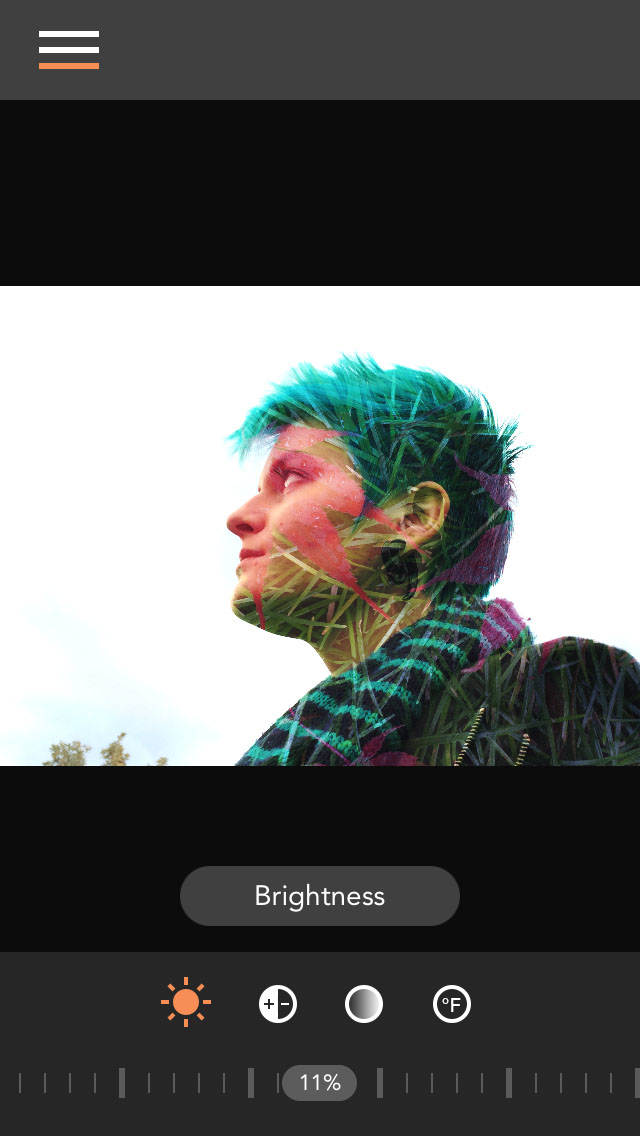
Нажмите кнопку «Яркость» внизу (показана оранжевым цветом выше), затем используйте ползунок, чтобы осветлить или затемнить фоновое изображение. На моей фотографии я решил увеличить яркость фонового изображения на 11%. Увеличив яркость, я смог переэкспонировать небо, что позволило получить чистую смесь.
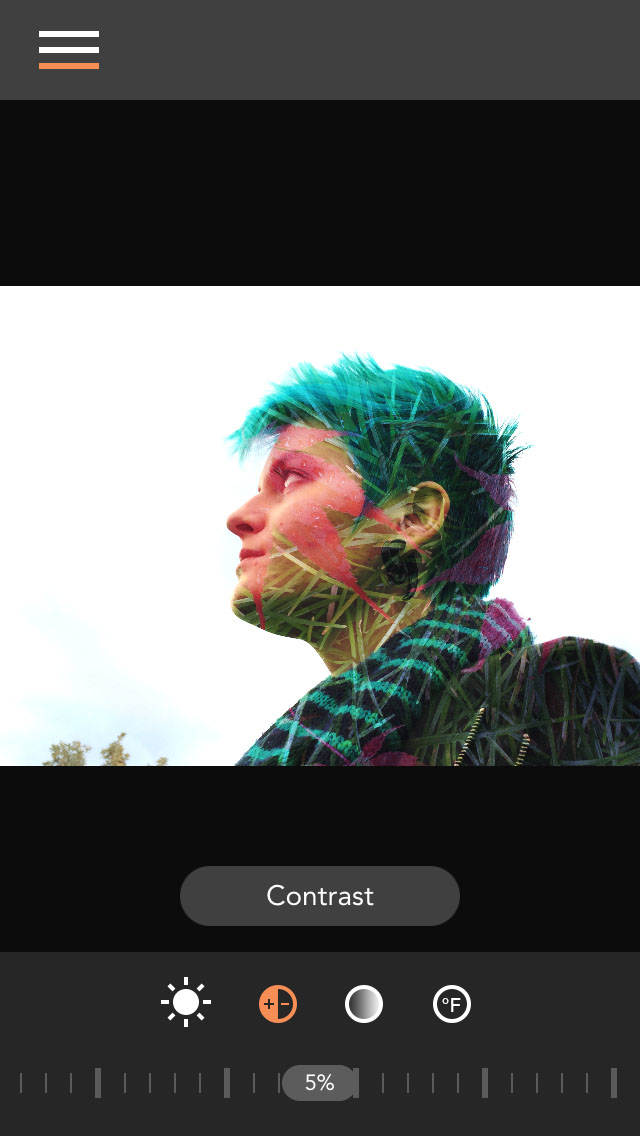
Вы можете настроить контрастность изображения с помощью кнопки «Контраст» в нижней части экрана. Я лишь слегка изменил контрастность, увеличив ее до 5%.
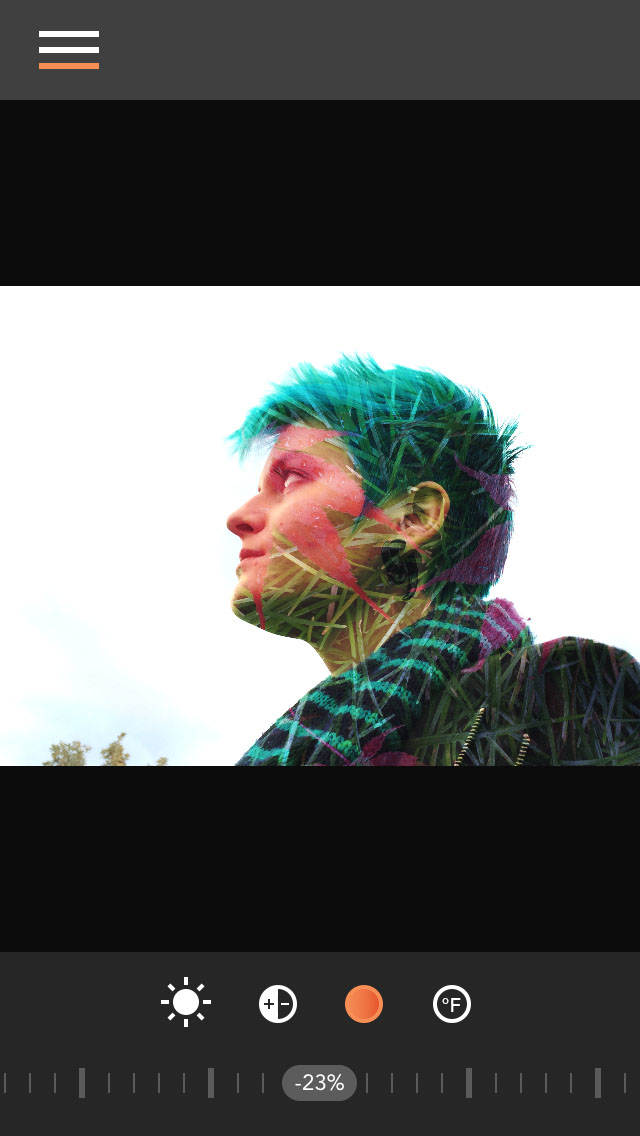
Используя кнопку Насыщенность цвета, я уменьшил насыщенность цветов до -23%. Это часто необходимо при использовании режима наложения «Перекрытие», поскольку он добавляет насыщенность фоновому изображению.
Если вы хотите внести изменения в изображение переднего плана, нажмите кнопку меню и выберите опцию переднего плана. Ниже приведены настройки, которые я выбрал для своего переднего плана. Помните, что все эти настройки выполняются по вашему вкусу. Не существует специальной формулы, которая работает для каждой пары изображений.
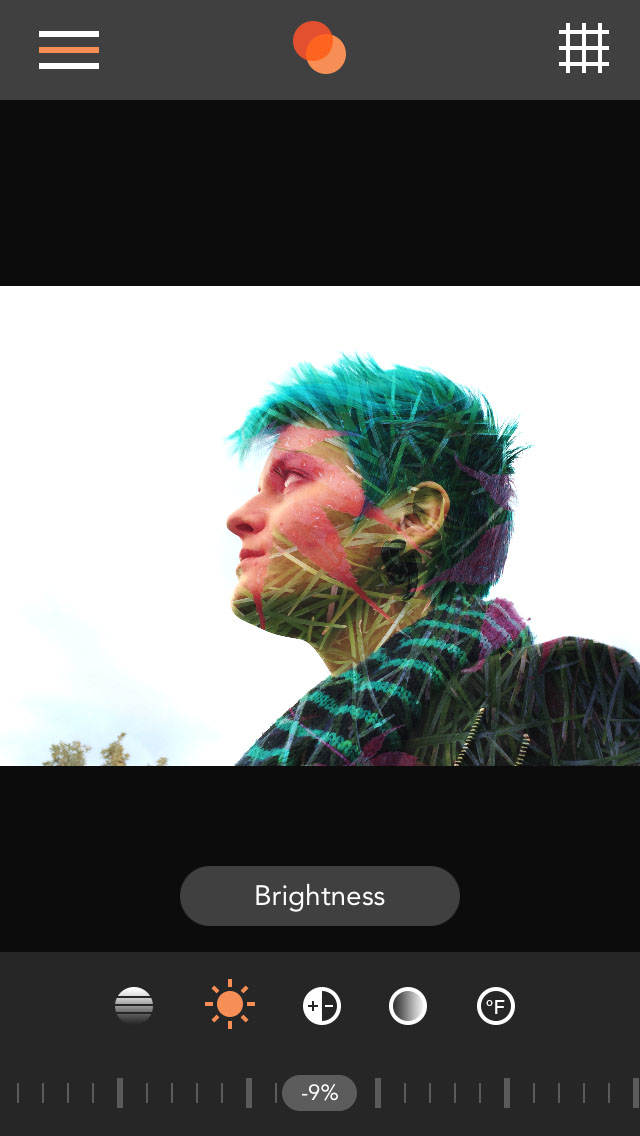
Я уменьшил яркость до -9%, что добавило немного насыщенности листве на ее лице.
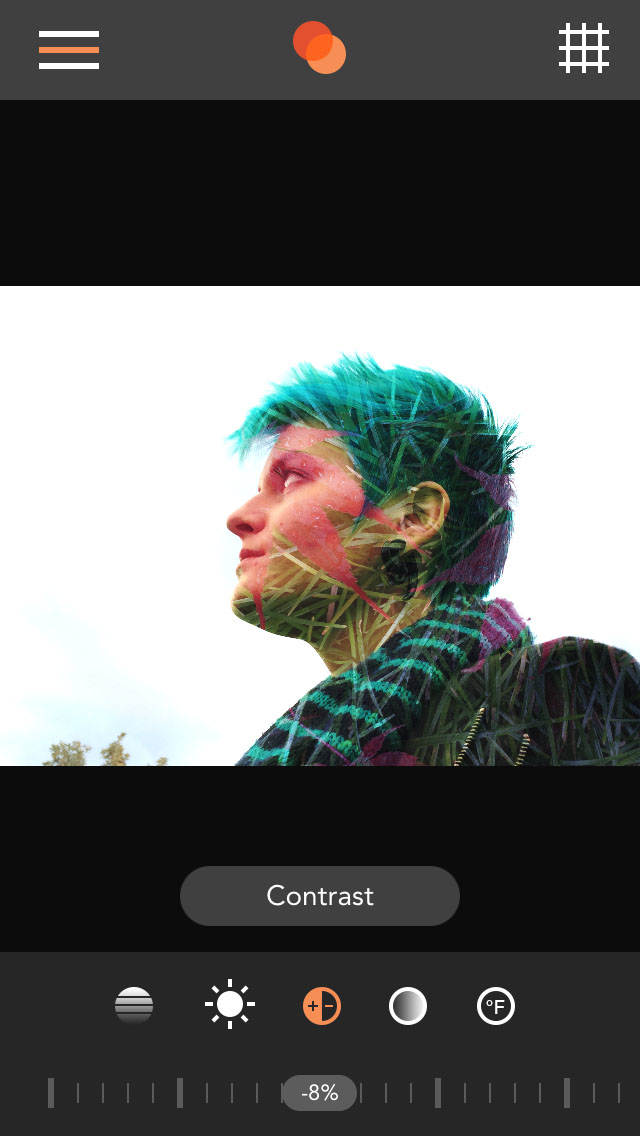
Уменьшение контрастности изображения переднего плана до -8% помогло исправить некоторые области, которые стали слишком темными в смешивании.
Напомните, что непрозрачность слоя переднего плана можно изменить с помощью кнопки Opacity (Непрозрачность), расположенной слева внизу экрана. Это уменьшает эффект смешивания. Я обнаружил, что 60% — это оптимальное значение, при котором все выглядит действительно хорошо.
Чтобы сохранить изображение с двойной экспозицией, нажмите кнопку меню, затем выберите пункт Экспорт и Сохранить в Camera Roll.
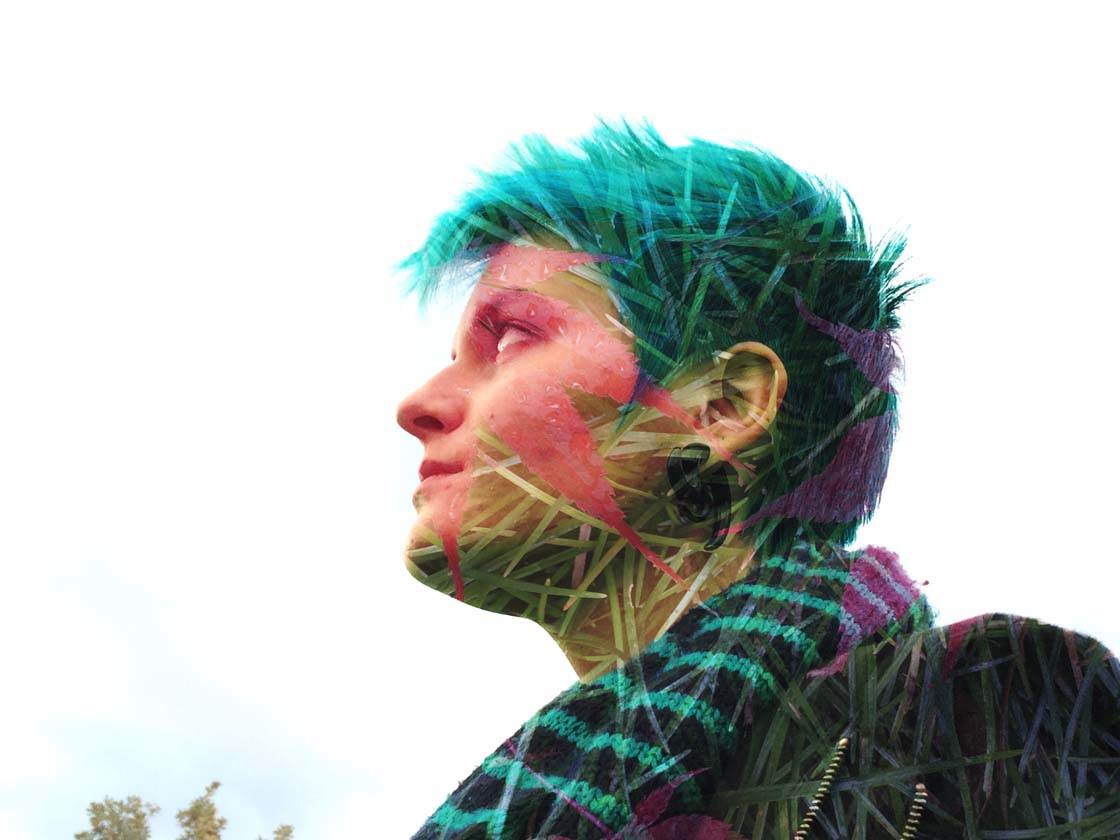
После использования приведенных выше настроек мое изображение выглядит следующим образом. Я не в восторге от размытого неба, мне также не нравится дерево в левом нижнем углу.
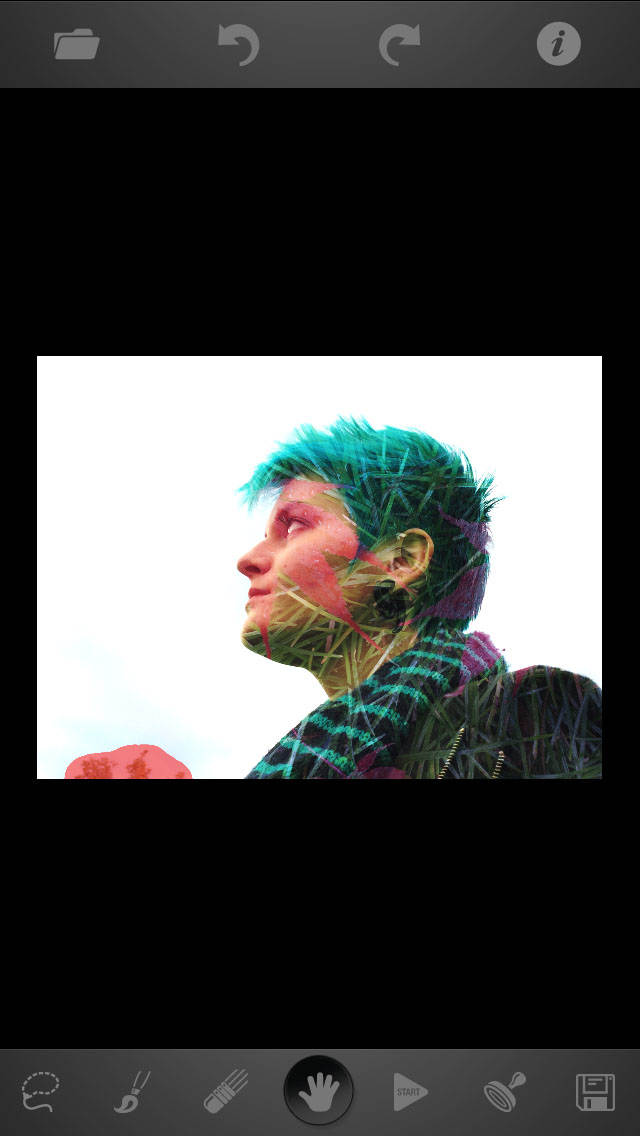
Чтобы решить проблему с деревом, я использовал приложение TouchRetouch, которое отлично подходит для удаления нежелательных объектов. Я просто выделил дерево, закрасив его пальцем так, чтобы оно покрылось красной краской (как показано выше), а затем нажал кнопку Start, чтобы волшебным образом удалить его.
Добавьте завершающие штрихи к своему изображению
Вы можете быть довольны своим снимком с двойной экспозицией, однако, когда я объединяю изображения, мне нравится добавлять цвет, свет и/или текстуру, чтобы придать им целостность. В противном случае это может выглядеть как два склеенных вместе изображения, снятых в разное время и с разными настройками.
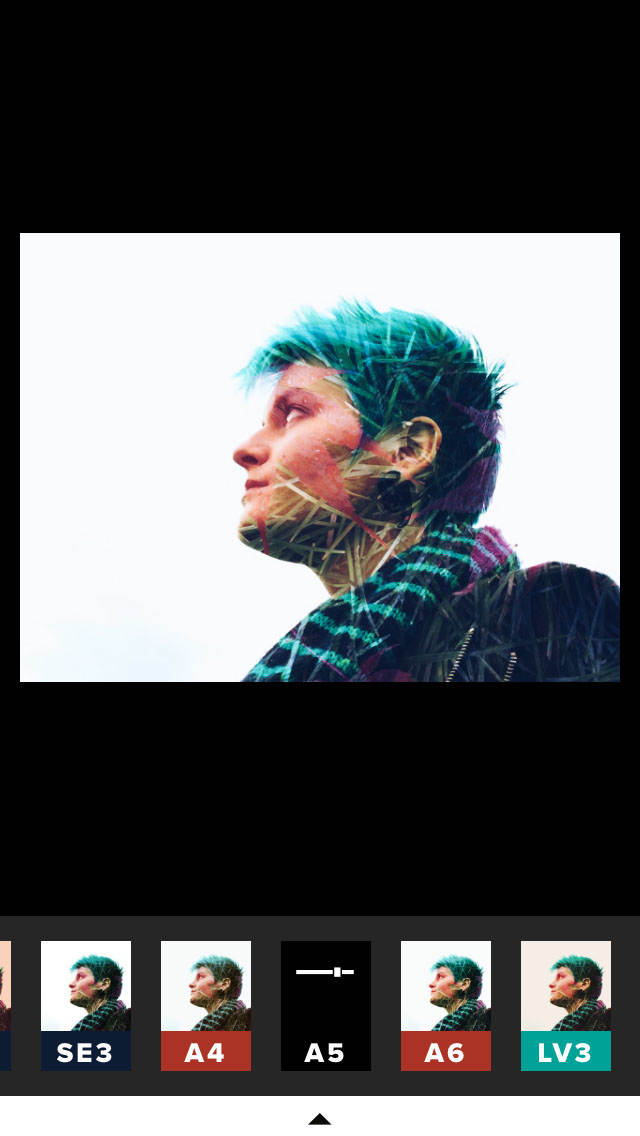
Первым делом я открыла изображение с двойной экспозицией в приложении VSCO и применила фильтр Aesthetic 5 (A5). Мне показалось, что синий оттенок изображения получился идеальным, потому что у Бет потрясающие синие волосы.
Изображение все еще кажется немного стерильным с пустым фоном, поэтому я решил добавить немного текстуры. Я использовал приложение iColorama S, в котором есть 485 текстур на выбор! Чтобы перейти к текстурам, нажмите на Tone в верхней части экрана, затем выберите Preset.

Проведите пальцем влево по опциям, расположенным под пунктом Preset, пока не увидите Texture. Если вы нажмете на «Текстура», вы можете нажать на предустановки в правом нижнем углу, чтобы просмотреть их все. Я выбрал номер 359.
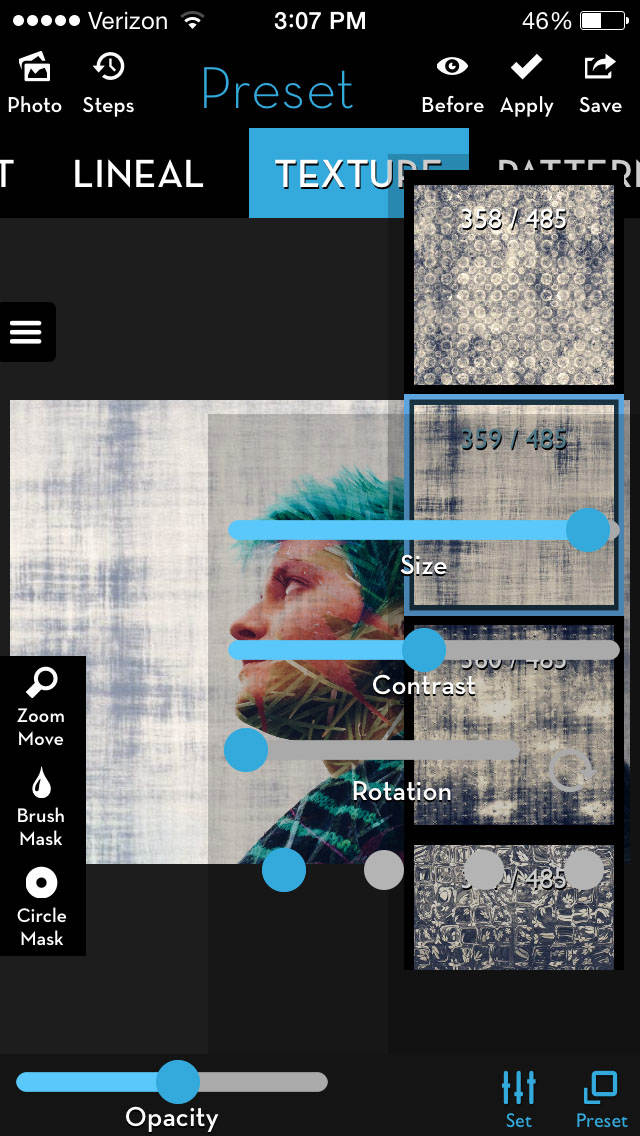
Я уменьшил непрозрачность примерно до 50% и увеличил размер до .97. Эти параметры являются в некотором роде произвольными, и каждое изображение нужно будет настроить по своему вкусу.
Последнее, что нужно сделать, это стереть текстуру с ее лица. Нажмите на опцию «Маска кисти» слева. Я выбрал Paint и быстро провел пальцем по ее коже. Мне не нужно быть точным и маскировать каждый сантиметр кожи. Пока я случайно не замаскирую часть фона, изображение будет в порядке.
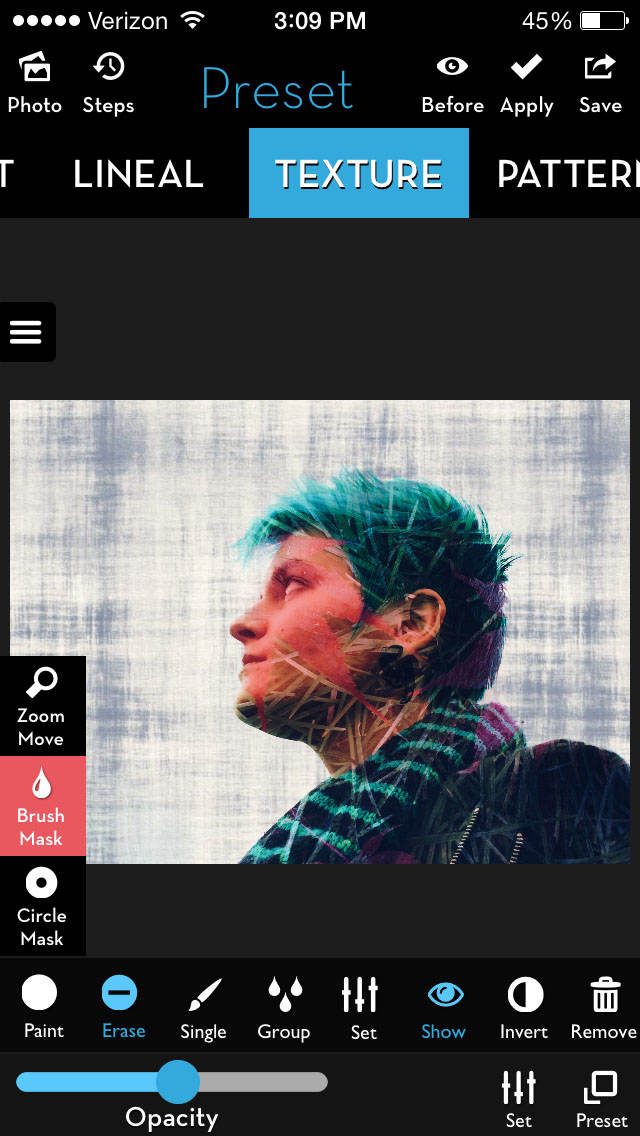
Сейчас, если я нажму «Показать», появится красная маска, показывающая, какие части изображения я решил защитить от текстуры. В данном случае может быть трудно увидеть красный цвет, потому что на ее лице уже есть красный лист. Но я обещаю, он там есть!
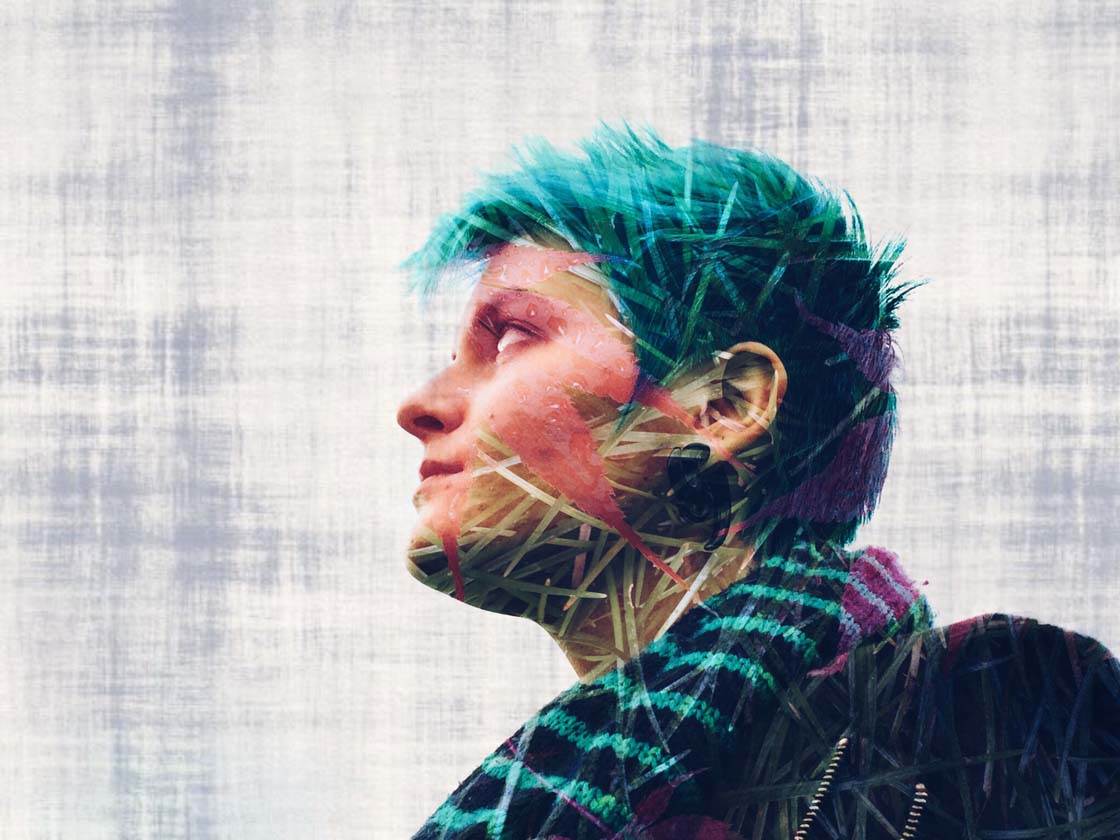
Вот и все. Теперь процесс не так страшен, не так ли? Если вы просто позволите себе исследовать и поиграть с приложением Union, вы освоитесь с его функциями и сможете создать несколько действительно классных снимков с двойной экспозицией.

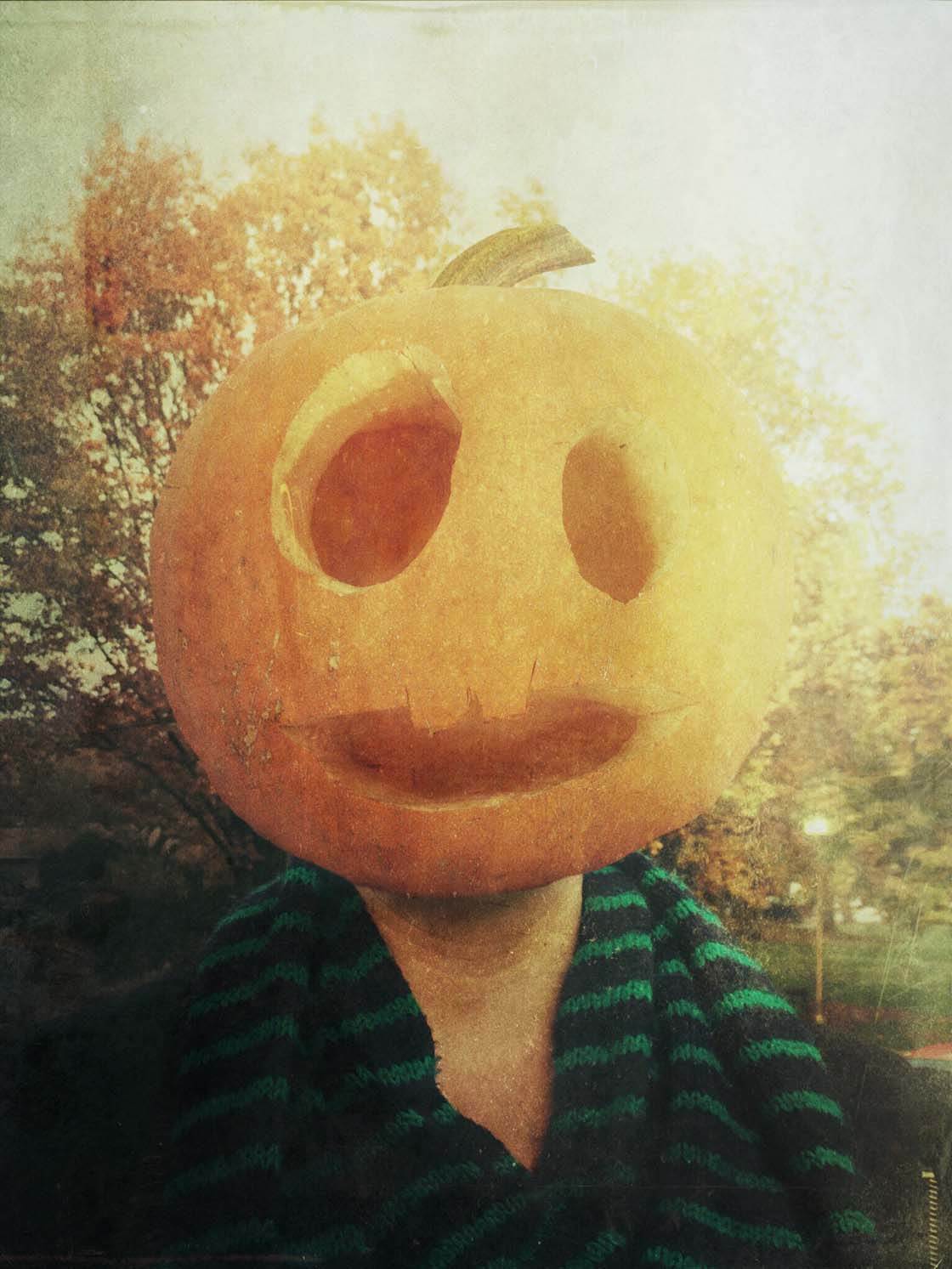
Вы также можете использовать популярное приложение Superimpose X для создания двойной экспозиции. Нажмите здесь, чтобы узнать, как использовать Superimpose X для совмещения нескольких фотографий iPhone.